El linaje de datos en Anjana Data puede visualizarse desde diferentes perspectivas (negocio, técnico, auditoría, consumo, etc.) gracias a la definición de capas de visualización.
Las capas permiten prefiltrar los tipos de entidades y relaciones que se muestran en el grafo de linaje según la capa elegida, de manera que cada usuario pueda enfocarse en los elementos más relevantes según su caso de uso.
Adicionalmente, una capa puede configurarse como predeterminada, de modo que sea la primera que aparezca al acceder al linaje.
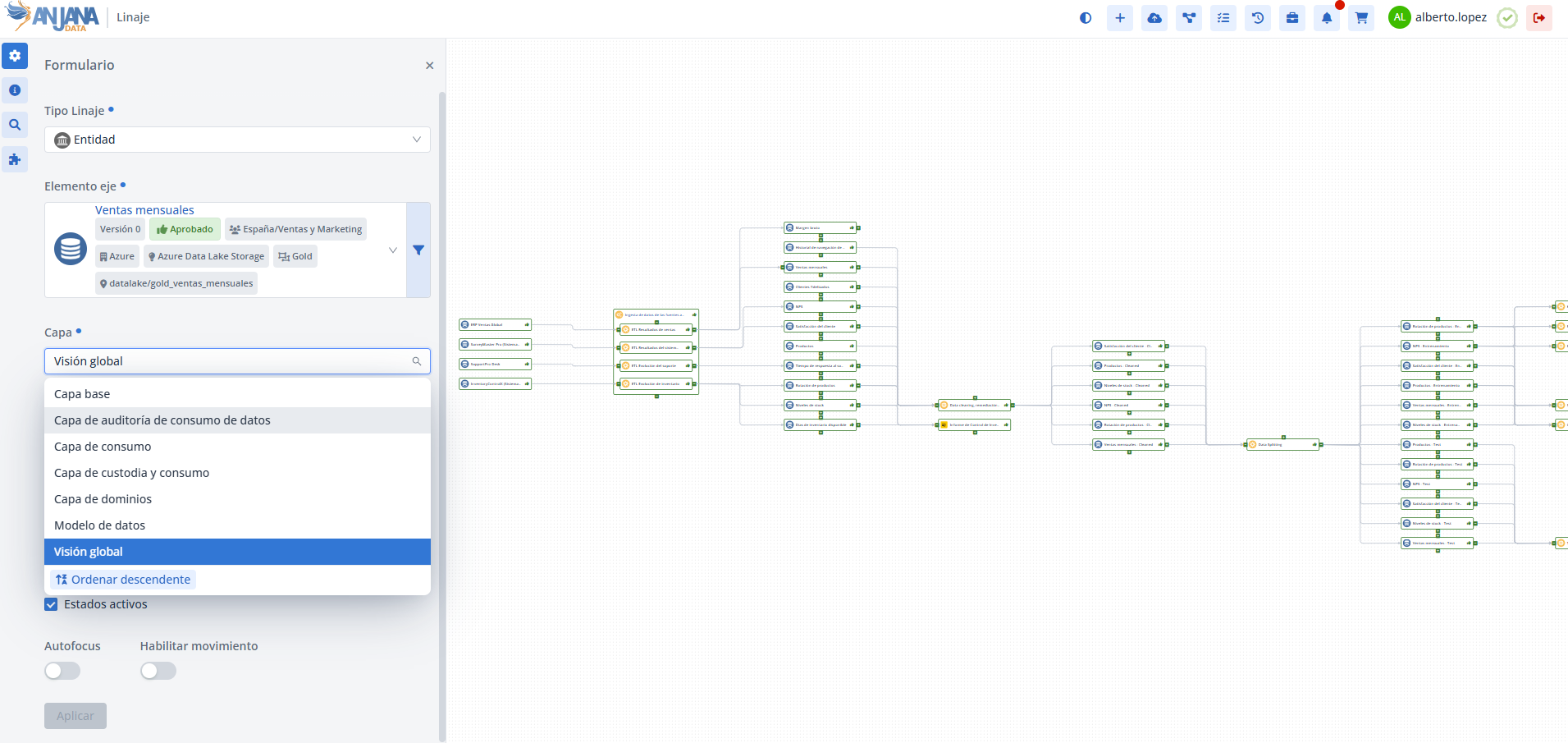
Tabla Layer del Panel de Configuración (Visión administrador)
La administración de capas de linaje se realiza desde el Panel de configuración en la tabla Layer.

Estructura de la tabla Layer
Cada capa registrada se caracteriza por los siguientes campos:
-
Id: identificador único del menú. Se asigna automáticamente desde el Panel de configuración. -
Name: nombre visible de la capa en el Portal de Datos.-
En caso de configuración en varios idiomas (internacionalización), se debe usar el propio valor de
Namecomo clave de traducción en la tablatranslations, creando un registro por idioma. -
No pueden existir dos capas con el mismo nombre.
-
-
isDefault: indica si la capa es la predeterminada (isDefault= true). Puede haber ninguna capa marcada como predeterminada, en cuyo caso se mostrará la capa base con todos los objetos.
Notas:
-
El linaje siempre incluye una capa base que contiene todos los objetos del metamodelo sin relaciones de agragación. Esta capa no necesita configuración en la tabla
Layer. -
No es obligatorio que haya una capa marcada como predeterminada en esta tabla. En ausencia de ella, Anjana Data muestra por defecto la capa base.
-
Solo puede existir una capa marcada como predeterminada.
-
La configuración en esta tabla no afecta a los objetos gobernados ni a su existencia en el Portal de Datos. Únicamente condiciona la visualización en el grafo de linaje.
Alta de una Capa en la tabla Layer
El alta de una nueva capa implica añadir en la tabla Layer un registro con el nombre de la capa y, opcionalmente, marcarla como predeterminada.
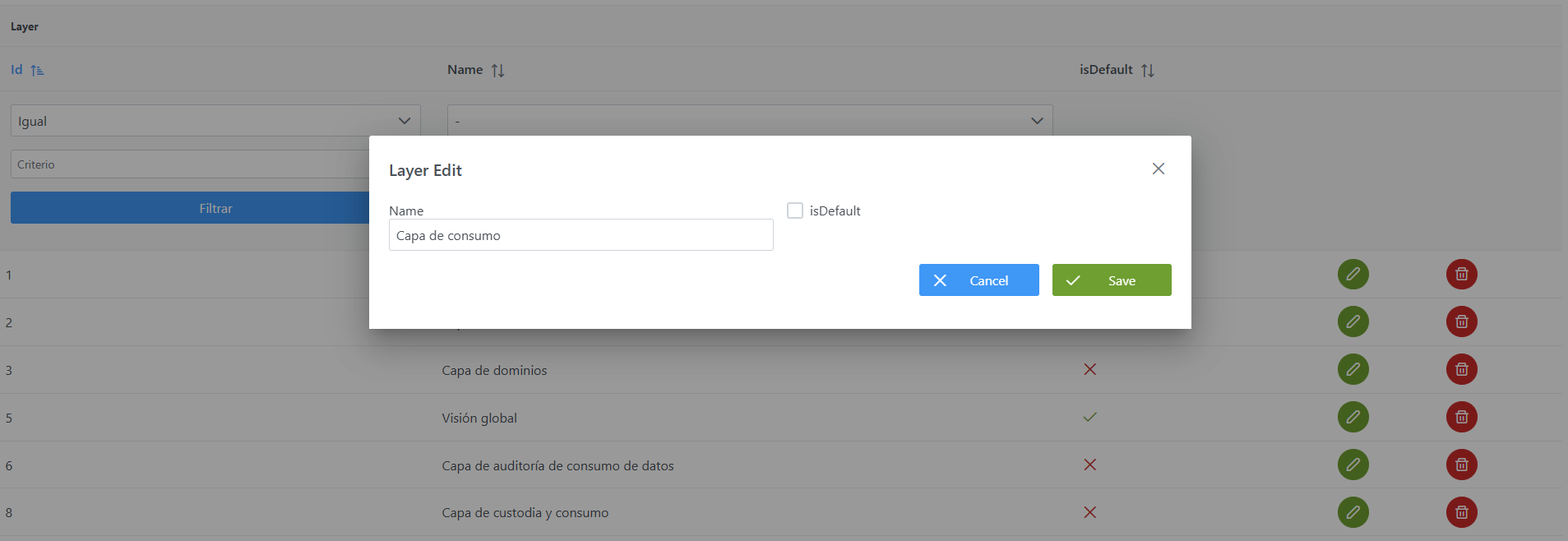
Para dar de alta una capa desde el Panel de configuración:
-
Pulsar el botón New en la esquina superior derecha.
-
Completar los campos:
-
Name: con el nombre de la capa (ej.: Capa de consumo). -
isDefault: marcar si se desea que la capa sea la predeterminada (el: En este caso no se desea marcar como capa por defecto, ya existe otra que tiene esa función).
-
-
Pulsar en Save para guardar la capa o en Cancel para descartar.
Nota: Tras el alta de una capa, es necesario ejecutar la acción Clear cache desde el Panel de configuración (Actions > Clear cache) para que los cambios se apliquen y sean visibles en el Portal de Datos.
Modificación de una Capa en la tabla Layer
La modificación de una capa existente debe realizarse con precaución. Estos cambios no afectan a los objetos gobernados en el Portal de Datos, ya que únicamente impactan en la forma en que se visualiza el linaje:
-
Name: puede modificarse libremente. Si se utiliza internacionalización, será necesario revisar las traducciones asociadas en la tablatranslations. -
isDefault: puede activarse o desactivarse según sea necesario.
Nota: Tras la modificación, es necesario ejecutar la acción Clear cache desde el Panel de configuración (Actions > Clear cache) para que los cambios se apliquen y sean visibles en el Portal de Datos.
Configuración de Capas mediante acceso directo a la base de datos (Visión desarrollador)
Las capas de linaje se almacenan en la tabla anjana.layer.
|
Columna |
Tipo de dato |
Restricciones / Notas |
|---|---|---|
|
id |
int4 |
PRIMARY KEY. Identificador único de la capa, gestionado por secuencia. |
|
layer_name |
varchar(255) |
NOT NULL. Nombre de la capa. Debe ser único ( |
|
is_default |
bool |
Valor por defecto = false. Indica si la capa es la predeterminada. Solo una capa debe estar marcada como true. |
A continuación se muestra un script de ejemplo para configurar una capa de linaje:
INSERT INTO anjana.layer
(id, layer_name, is_default)
VALUES(2, 'Capa de consumo', false);
Importante:
-
Una vez ejecutado el insert, ejecutar la actualización de secuencias de la tabla. (Desde el Panel de configuración en
Actions > Reset DQ sequencesse pueden actualizar las secuencias de todas las tablas, incluida esta). -
Todo el peso de la lógica de configuración recae en el desarrollador que ejecuta las queries SQL directamente sobre la tablas. Se recomienda revisar cuidadosamente el apartado de Estructura de la tabla.
